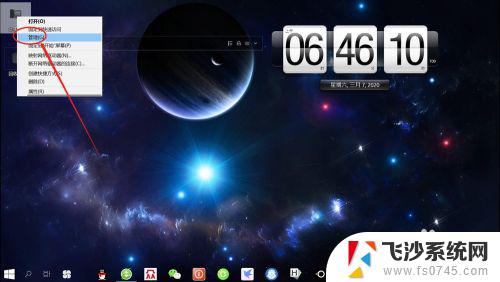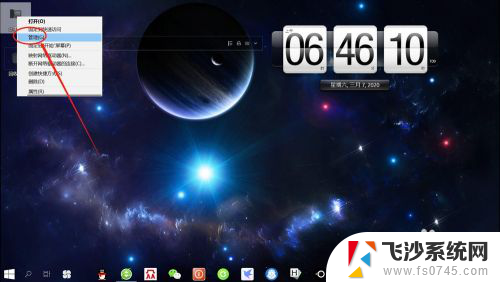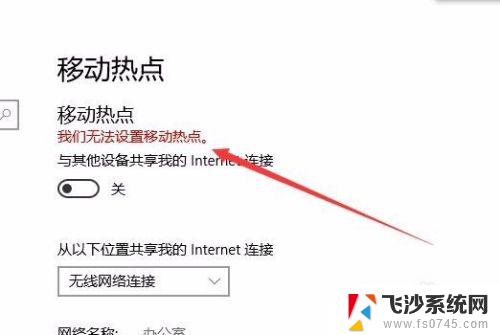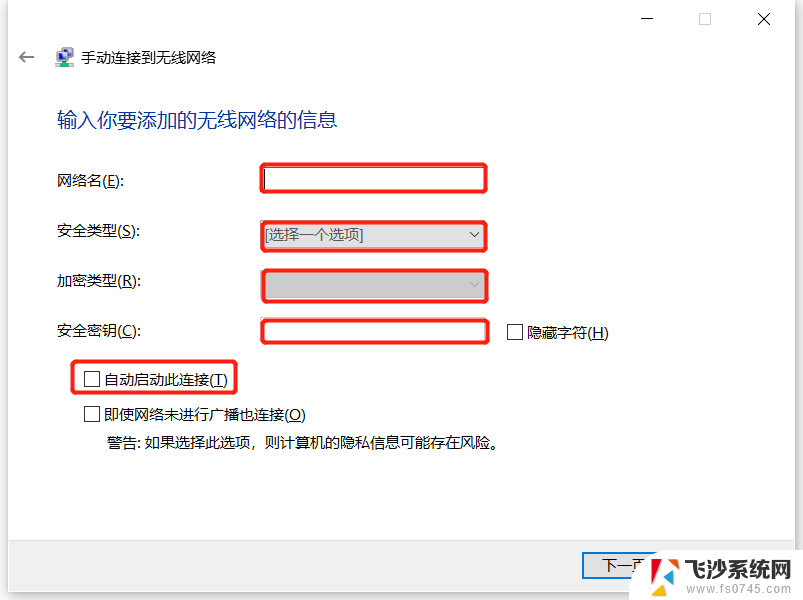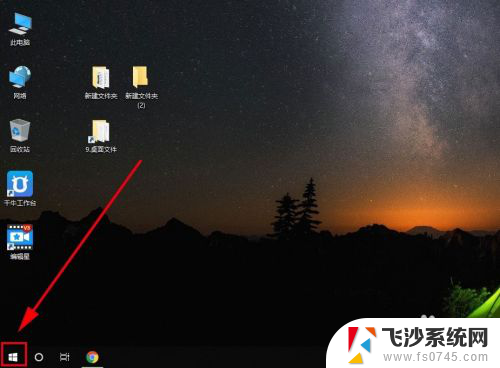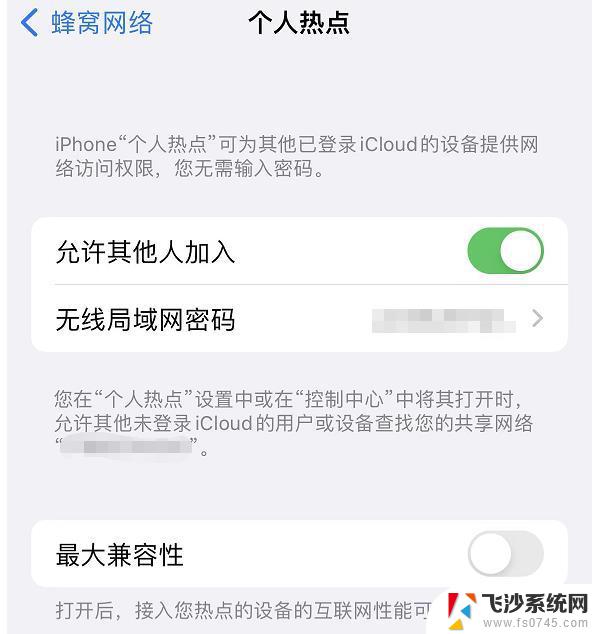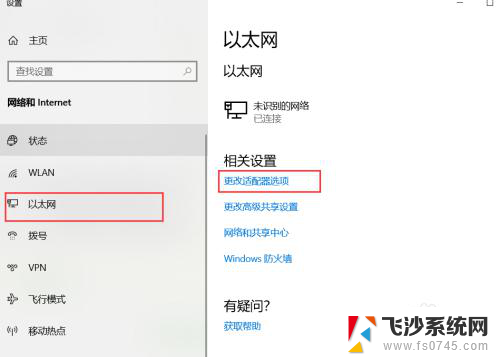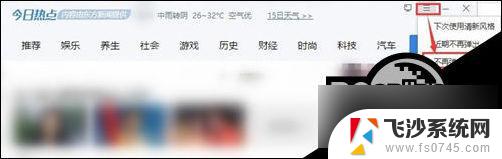win10移动热点无法设置移动热点 解决win10无法设置移动热点的方法
win10移动热点无法设置移动热点,在如今智能设备与互联网的高度融合下,移动热点已成为人们日常生活中不可或缺的功能之一,有时我们可能会遇到一个问题,即在使用Windows 10操作系统时,无法设置移动热点。这个问题可能会给我们的网络连接带来一些不便,但幸运的是,我们可以通过一些简单的方法来解决这个问题。在本文中我们将介绍一些解决Windows 10无法设置移动热点的方法,帮助用户快速恢复正常的网络连接。
方法如下:
1.右键点击桌面“此电脑”——“管理”,打开“计算机管理”。

2.在“计算机管理”页面,点击“设备管理器” ,展开“设备管理器”。
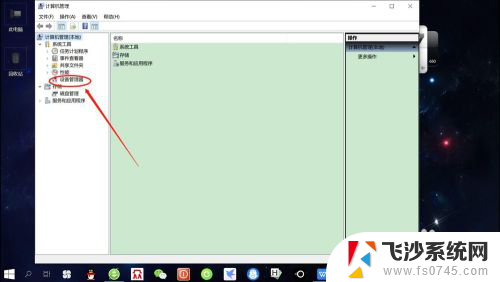
3.接着,点击“查看”——“显示隐藏的设备”,如下图所示。
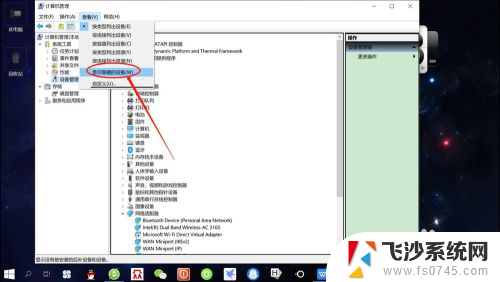
4.然后, 在网络适配器中找到“Microsoft Wi-Fi Direct Virtual Adapter”,右键点击该适配器——“启用”,如下图所示。
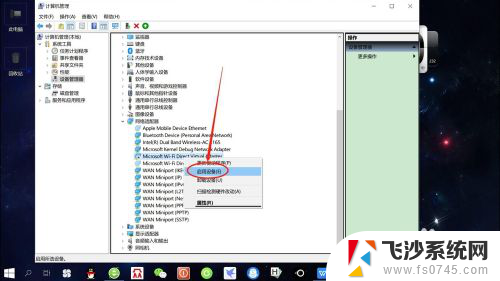
5.最后,再次点击“移动热点”开关,可以看到可以开启“移动热点”了,如下图所示。
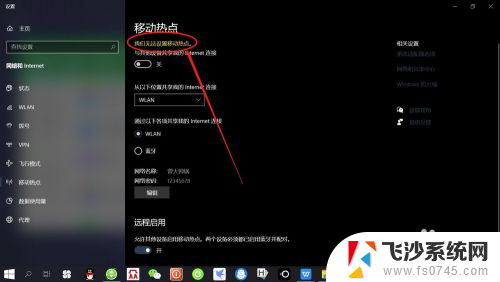
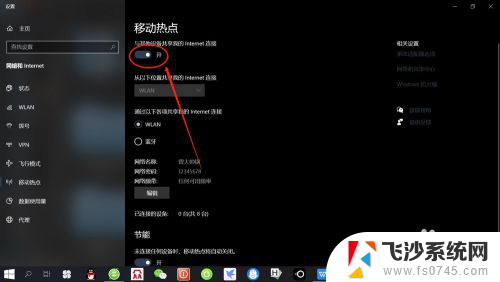
以上就是解决win10移动热点无法设置的全部内容,如果出现这种现象,可以尝试根据小编的方法来解决,希望这些方法对大家有所帮助。